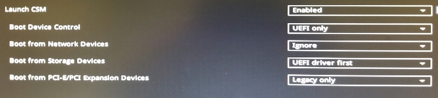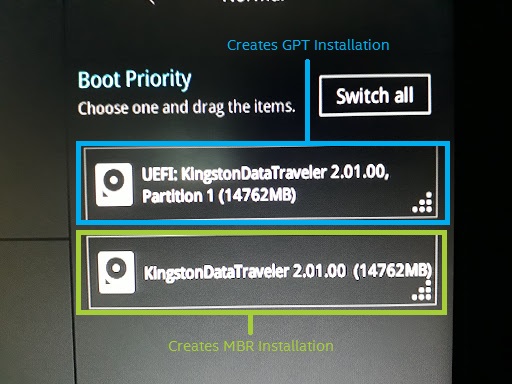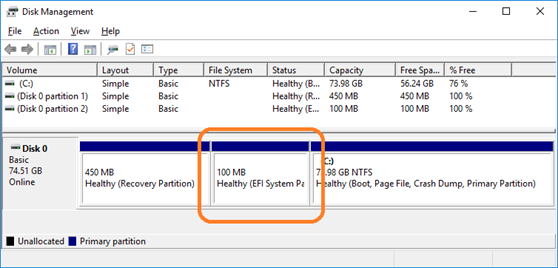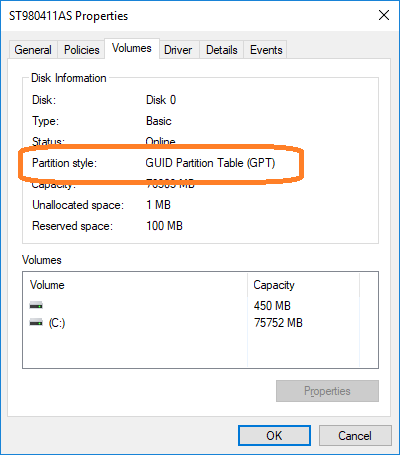Windows*를 설치하기 전에 UEFI 모드에서 시스템을 구성하는 방법
콘텐츠 형태: 설치 및 설정 | 문서 ID: 000025535 | 마지막 검토일: 2025-04-02
Windows*를 설치할 때, 사용되는 파티션 스타일에 따라 UEFI 모드와 레거시 BIOS 모드 중 어느 것이 지원되는지가 결정됩니다. UEFI 모드는 GPT(GUID 파티션 테이블) 파티션 스타일과 호환되는 반면, 레거시 BIOS 모드는 MBR(마스터 부트 레코드) 파티션 스타일과 호환됩니다. 대부분의 최신 기능은 UEFI 모드에서만 사용할 수 있습니다.
MBR과 GPT는 파티셔닝 정보를 드라이브에 저장하는 서로 다른 두 가지 방법입니다. 이 정보에는 파티션이 시작되는 위치가 포함되어 있으므로 운영 체제는 각 파티션에 속하는 섹터와 부팅 가능한 파티션을 알 수 있습니다. 이것이 드라이브에 파티션을 만들기 전에 파티션 스타일을 선택해야 하는 이유입니다.
| 인텔® Optane™ 메모리를 사용하고 있습니까? | 인텔® Optane™ 메모리를 사용한 시스템 가속은 GPT 파티션 스타일(UEFI 모드)에서만 지원됩니다. MBR(마스터 부트 레코드) 파티션 스타일(레거시 BIOS 모드)은 인텔® Optane™ 메모리와 호환되지 않습니다. 인텔® Optane™ 메모리 장치 사용자 안내서 에서 인텔® Optane™ 메모리에 대한 전체 설치 지침 및 기타 시스템 요구 사항을 확인하십시오. |
이 지침을 따르기 전에 데이터 백업을 수행하는 것이 좋습니다. 사용 가능한 용량이 충분한 두 번째 디스크 드라이브가 있는 경우 시스템 이미지와 전체 설치를 이 절차를 시작하기 전으로 복구할 수 있습니다.
GPT 파티션(UEFI 모드)에 운영 체제를 설치하기 위해 아래 단계에 따라 시스템을 구성하십시오. 아래 스크린샷과 지침은 예시입니다. 특정 BIOS 명령의 경우 마더보드 또는 시스템 제조업체에 문의하십시오.